[0-9]” 表示输入值必须是 0 与 9 之间的数字。
五.方法
组件具有公共方法,请参考组件公共方法
clear
void clear ()
清空input数据
>参数
无
>返回值
void
>例:
//清空input数据
this.comp('input1').clear();
val
void val ()
给input赋值或者取值,不填参数表示取值,使用绑定的data的当前行字段也可以取到这个值。可以通过js操作改变input中的值。
>参数
无
>返回值
void
>例:
//获得输入框的值
this.comp('input1').val();
//给输入框赋值
this.comp('input1').val('10000');
set
void set (json arg)
设置属性值
>参数
arg 属性值对 json结构如下:
{
“disabled” : {boolean} 禁用,
“dataType: {string} 指定数据类型,当bind-ref没有定义时有效
“placeHolder: {string} 提示信息,html5特性
“format: {string} 格式化,当绑定数据类型为Date、DateTime、Time时的显示格式
“min: {string} 最小值表达式,当绑定数据类型为Date、DateTime、Time时控制选择时间
“max: {string} 最大值表达式,当绑定数据类型为Date、DateTime、Time时控制选择时间
“pattern: {string} 规定输入字段的值的模式或格式,html5特性,例如 pattern=”[0-9]” 表示输入值必须是 0 与 9 之间的数字
“autoFocus: {boolean} 在页面加载时是否获得焦点,html5特性
“autoComplete: {boolean} 使用输入字段的自动完成功能,html5特性
}
> 返回值
void
> 例:
//设置输入框的属性
this.comp('input2').set({"disabled" : true});
get
Object get (String name)
获得input属性值
> 参数
name: [String] 属性名称,取值范围:”disabled”、”dataType”、”placeHolder”、”pattern”、”format”、”min”、”max”、”autoFocus”、”autoComplete”
>返回值
Object
> 例:
//获得input组件的属性值
this.comp('input1').get('format');
六.事件
public void onChange (object event)[回调型事件]值变化事件
>参数
object event
event结构如下:
{
"source" : 组件的js对象,
"bindingContext" : 组件绑定的上下文,包含$model、$object等具体请参考bindingContext说明
"originalValue" : 原值,
"value" : 新值
}
>例
Model.prototype.input8Change = function(event){
alert("原值是:" + event.originalValue + " 新值是:" + event.value);
};
public void onRender (object event) [回调型事件]显示渲染事件
>参数
object event
event结构如下:
{
"source" : 组件的js对象,
"bindingContext" : 组件绑定的上下文,包含$model、$object等具体请参考bindingContext说明
"value" : input的值,
"text" : input显示文本,可以通过修改此域修改input显示
}
>例
//如果数据是1,显示男,否则显示女
Model.prototype.input9Render = function(event){
if(event.value == '1')
event.text = "男";
else
event.text = "女";
};
七.操作
(无)
八.案例
1、输入框显示日期
(1)input组件显示data组件中的数据
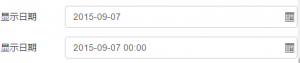
通过设置input组件的bind-ref属性,数据data中列的类型是date或datetime时,input组件可以变成日期格式,还可以通过format设置,控制日期的显示格式。
代码示例:
class="form-control" xid="input6"
bind-ref="testData.ref('PurchaseTime')"
format="yyyy-MM-dd">
class="form-control" xid="input7"
bind-ref="testData.ref('PurchaseTime')"
format="yyyy-MM-dd hh:mm">
(2)input组件不关联data组件,显示日期数据

通过设置input组件的dataType属性,将dataType设置为:date、dateTime后,数据可以变成日期格式
代码示例:
class="form-control" xid="input18"
dataType="Date" >
class="form-control" xid="input20"
format="yyyy-MM-dd hh:mm"
dataType="DateTime">
2、设置输入框字体前景色(字体颜色)

通过自定义的样式,可以控制输入框字体颜色。
代码示例:
/*增加输入框字体颜色的样式*/
.form-control{
color: red;
}
class="form-control" xid="input11"
bind-ref="testData.ref('fName')">
3、设置输入框的背景色

通过自定义的样式,可以控制输入框背景色。
代码示例:
/*增加输入框背景颜色的样式*/
.form-control{
background-color: yellow;
}
class="form-control" xid="input12"
bind-ref="testData.ref('fName')">
4、设置输入框字体大小

通过自定义的样式,可以控制输入框字体大小属性。
代码示例:
/*增加输入框字体大小的样式*/
.form-control{
font-size:24px;
}
class="form-control" xid="input13"
bind-ref="testData.ref('fName')">
5、设置输入框字体居中

通过自定义样式设置字体居中显示。
增加字体字体居中的样式
代码示例:
/*增加字体字体居中的样式*/
.form-control{
text-align:center;
}
class="form-control" xid="input17"
bind-ref="testData.ref('fName')">
6、设置输入框字体右对齐

通过自定义样式设置字体右对齐显示。
代码示例:
/*增加字体右对齐的样式*/
.form-control{
text-align:right;
}
class="form-control" xid="input16"
bind-ref="testData.ref('fName')">
7、输入框不显示边框

通过自定义样式设置不显示边框。
代码示例:
/*增加不显示边框的样式*/
.form-control{
border: none;
box-shadow: none;
}
class="form-control" xid="input14"
bind-ref="testData.ref('fName')">
8、通过placeHolder属性,设置输入信息的提示
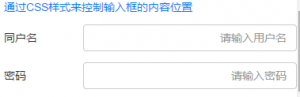
在开发中,我们会遇到需要在输入框上面有文字提示输入内容的需求,如:登录时,用户名、密码的提示信息。
代码示例:
class="form-control" xid="input1"
placeHolder="请输入用户名">
class="form-control" xid="password1"
placeHolder="请输入密码">
9、输入框只读属性的控制
(1)通过js代码控制是否可用
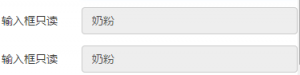
通过readonly属性的设置,可以控制是输入框是否可读,也可以通过js操作设置属性的值方式来控制输入框只读。
实现js控制输入框只读操作的代码
代码示例:
//数据加载时,设置输入框属性是否可读 true:不可以 false:可以
Model.prototype.modelLoad = function(event){
this.comp('input8').set({"disabled" : true});
};
class="form-control" xid="input8"
bind-ref="testData.ref('fName')">
class="form-control" xid="input9"
bind-ref="testData.ref('fName')"
readonly="true">
(2)通过设置bind-enabled属性,实现输入框的只读效果

通过设置bind-enabled属性,实现输入框的只读效果。
增加一个input组件和button组件
在input组件上设置bind-enabled上设置表达式(由data数据控制)
在button上绑定点击事件(click)
在js中写click事件来改变data数据,从而影响输入框是否可用
代码示例:
//通过设置bind-enabled属性,设置输入框属性是否可读
Model.prototype.button1Click = function(event){
var data = this.comp('testData');
if(data.getValue('sex')=='1'){
data.setValue('sex', '0');
} else{
data.setValue('sex', '1');
}
};
class="form-control" xid="input15" bind-ref="testData.ref('sex')"
style="float:left;width:80%;"
bind-enable=' $model.testData.val("sex") ==1'>
class="btn btn-default" label="改变" xid="button1"
style="width:56px;" onClick="button1Click">
改变
本文由WeX5君整理,WeX5一款开源免费的html5开发工具,H5 App开发就用WeX5!





















 1375
1375











 被折叠的 条评论
为什么被折叠?
被折叠的 条评论
为什么被折叠?








